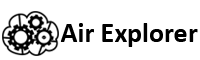Cómo subir tus archivos a la nube
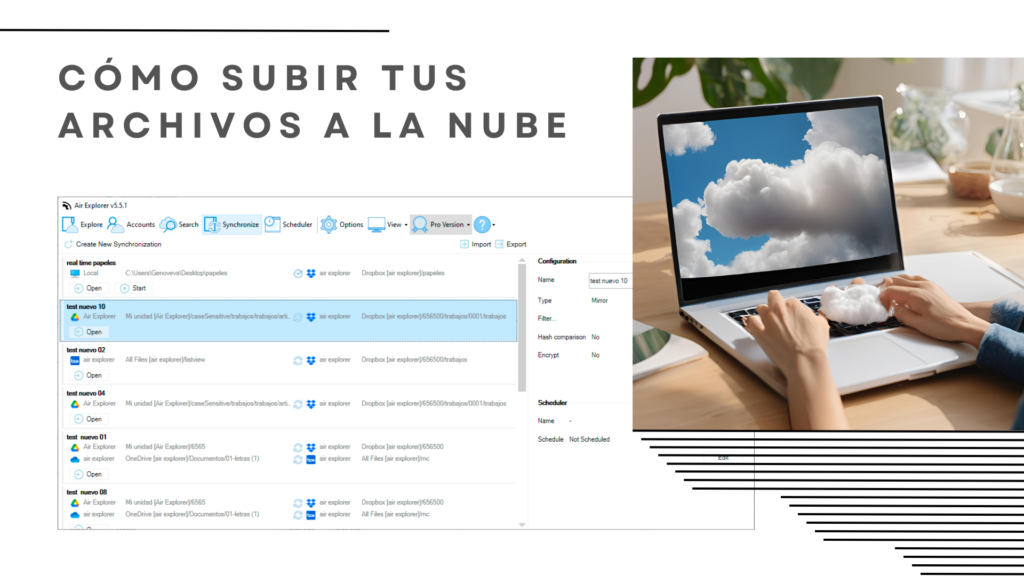
Subir tus archivos a la nube ofrece una serie de ventajas que mejoran la comodidad, la seguridad y la eficiencia. El almacenamiento en la nube te permite acceder a tus archivos desde cualquier lugar con conexión a Internet, lo que te libera de las limitaciones de un único dispositivo. Esto es especialmente útil para quienes trabajan de forma remota o viajan con frecuencia, ya que garantiza que siempre tengas tus documentos importantes a tu alcance.
Guarda tus archivos en la nube
Para guardar tus archivos en la nube de forma segura, puedes subirlos a servicios de almacenamiento en la nube de confianza como Google Drive, Dropbox, OneDrive o cualquier otro proveedor que prefieras. El uso de una herramienta como Air Explorer puede agilizar este proceso, ya que te permite gestionar varias cuentas en la nube desde una única interfaz. Con Air Explorer, se elimina la complejidad de hacer malabarismos con varias plataformas de almacenamiento, lo que ofrece una solución intuitiva que mejora la productividad y garantiza que tus datos estén siempre a tu alcance, sin importar dónde estén almacenados.
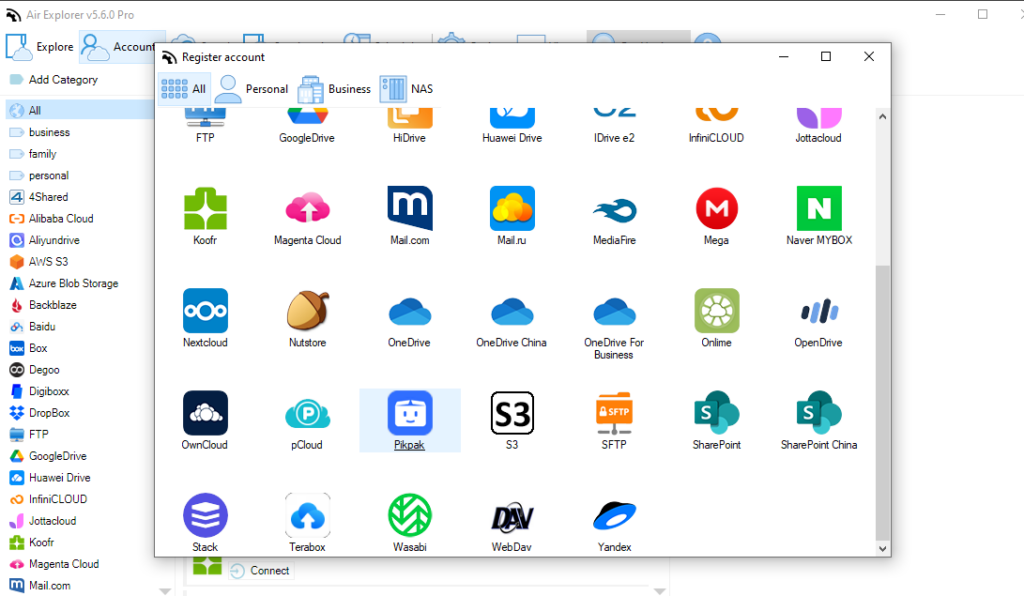
Subir tus archivos a la nube es bastante sencillo, especialmente con Air Explorer. A continuación, te indicamos cómo hacerlo:
- Instala Air Explorer: Descarga e instala Air Explorer desde su sitio web oficial. Una vez instalado, abre la aplicación.
- Añade tus cuentas en la nube: en Air Explorer, ve a «Cuentas». Aquí, puedes vincular varios servicios de almacenamiento en la nube como Google Drive, Dropbox, OneDrive y otros. Solo inicia sesión con tus credenciales para conectar tus cuentas.
- Selecciona los archivos que deseas subir: navega por el explorador de archivos de tu ordenador para encontrar los archivos que quieres subir. Puedes seleccionar uno o varios archivos.
- Sube tus archivos: arrastra y suelta los archivos seleccionados en la carpeta de la cuenta de almacenamiento en la nube deseada dentro de Air Explorer. Alternativamente, puedes usar los botones de flecha para subir tus archivos.
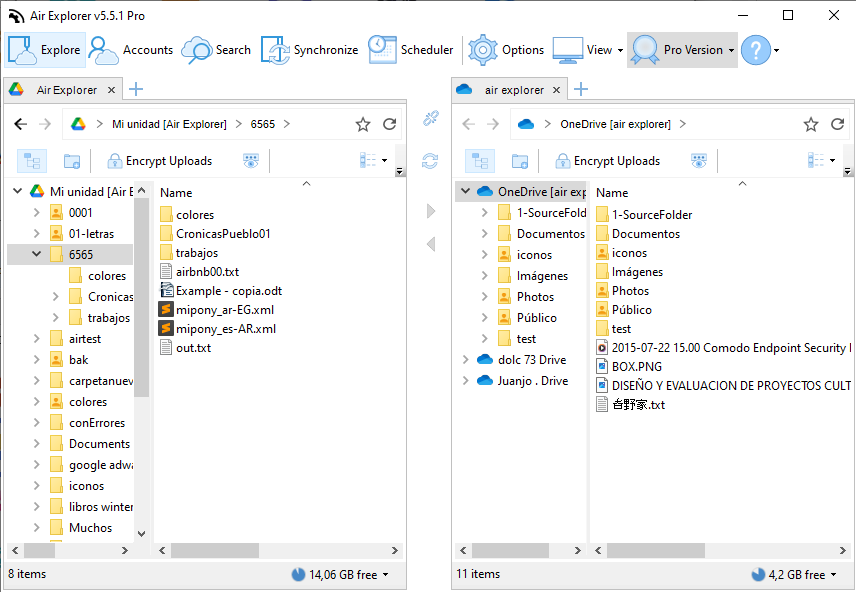
Una vez que has subido tus archivos a la nube, puedes organizarlos en carpetas, cambiarles el nombre o incluso sincronizarlos en diferentes servicios en la nube si es necesario.
Administra y sincroniza
Air Explorer también te permite configurar la sincronización automática para mantener tus archivos actualizados en todos los dispositivos. Las ventajas de programar sincronizaciones para subir archivos en la nube con Air Explorer son varias:
- Archivos actualizados: garantiza que siempre se haga una copia de seguridad de tu trabajo más reciente.
- Reducción del riesgo de pérdida de datos: las sincronizaciones periódicas implican menos posibilidades de perder datos importantes.
- Ahorro de tiempo: automatiza el proceso y te deja tiempo libre para otras tareas.
- Mejora la colaboración: todos acceden a la versión más actual de los archivos.
- Comodidad: no es necesario realizar subidas manuales, todo sucede en segundo plano.
- Seguridad: las copias de seguridad periódicas mejoran la protección de los datos.
Herramienta de sincronización de Air Explorer
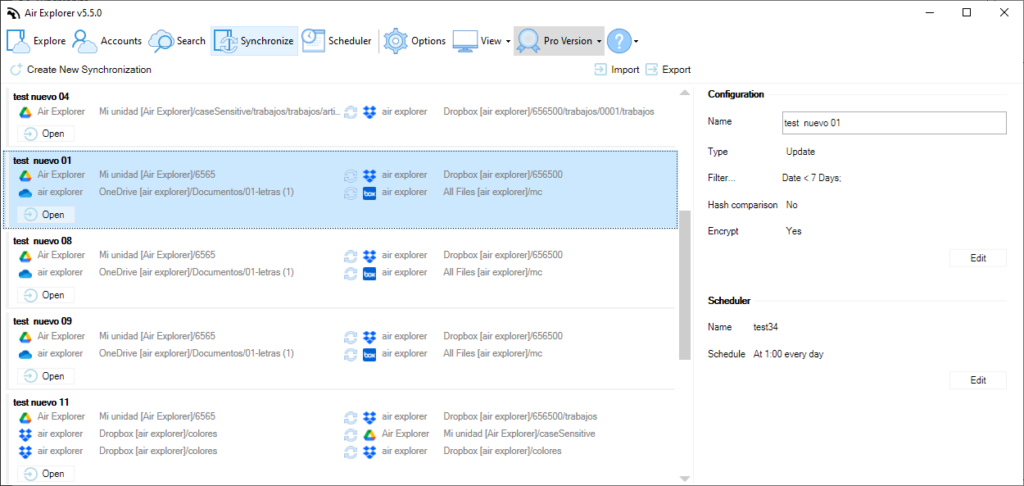
El uso de la herramienta de sincronización de Air Explorer agiliza todo el proceso, lo que facilita la gestión de todas las cuentas de almacenamiento en la nube desde un solo lugar y garantiza que tus archivos importantes estén siempre accesibles. Aquí tienes una guía paso a paso de cómo usar la herramienta:
- Abre Air Explorer: inicia la aplicación en tu ordenador.
- Añade tus cuentas en la nube: conecta todas tus cuentas de almacenamiento en la nube (Google Drive, Dropbox, OneDrive, etc.) a Air Explorer.
- Selecciona la opción de sincronización: en la interfaz principal, busca la pestaña «Sincronización».
- Crea una nueva sincronización.
- Elige el origen y el destino: selecciona la carpeta de tu unidad local o un almacenamiento en la nube de origen y la carpeta de destino en otro almacenamiento en la nube.
- Configura los parámetros de sincronización: personaliza la configuración de sincronización según tus necesidades, puedes elegir que sea una sincronización espejo, espejo actualizado, actualizado, bidireccional o personalizado.
- Inicia la sincronización: haz clic en “Comparar” para comparar las carpetas y, cuando la comparación haya terminado, haz clic en “Iniciar” para comenzar el proceso de sincronización. Air Explorer se encargará del resto, asegurándose de que tus archivos estén actualizados y sean consistentes en las plataformas seleccionadas.
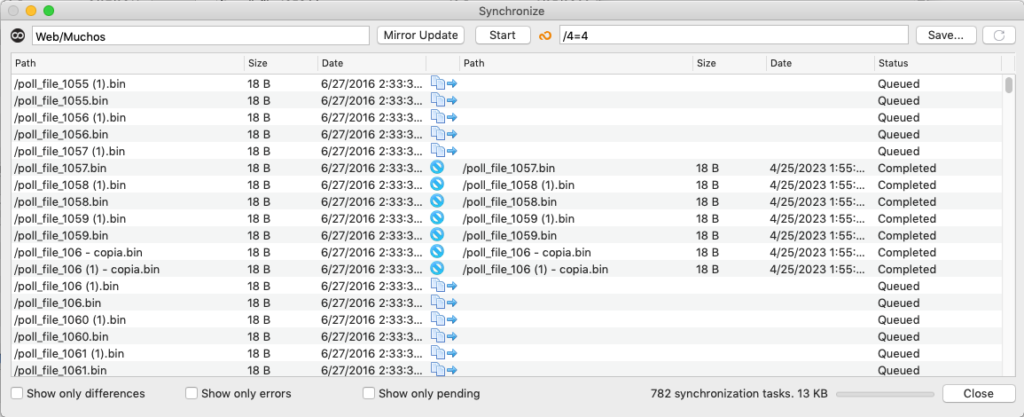
El uso regular de esta herramienta mantendrá todos tus datos sincronizados, asegurándote de que siempre tengas las últimas versiones disponibles, sin importar qué dispositivo o servicio en la nube uses
Conclusión
En conclusión, subir tus archivos a la nube ofrece beneficios incomparables en términos de conveniencia, seguridad y eficiencia. El almacenamiento en la nube garantiza que tus documentos importantes siempre estén accesibles desde cualquier dispositivo con conexión a Internet, lo que es especialmente beneficioso para trabajadores remotos y viajeros frecuentes. El uso de servicios de nube de confianza como Google Drive, Dropbox y OneDrive garantiza la seguridad y la fiabilidad de sus datos.
Air Explorer simplifica el proceso al permitir gestionar varias cuentas de la nube desde una única interfaz. Con sencillos pasos para instalar Air Explorer, añadir tus cuentas de la nube y subir tus archivos, gestionar el almacenamiento en la nube se convierte en una tarea sencilla. Esta herramienta intuitiva elimina la complejidad de tener que hacer malabarismos con varias plataformas de almacenamiento, lo que garantiza que sus archivos estén siempre a tu alcance y actualizados, lo que hace que todo el proceso sea sencillo y productivo.
También puedes consultar más información aquí:
-Cómo subir archivos a la nube en Mac
-Cómo transferir archivos de Dropbox a Google Drive
-Encripta archivos de Google Drive